Områder for brukergrensesnitt
iLOQ 5 Series Manager-brukergrensesnittet er avbildet på figuren nedenfor.
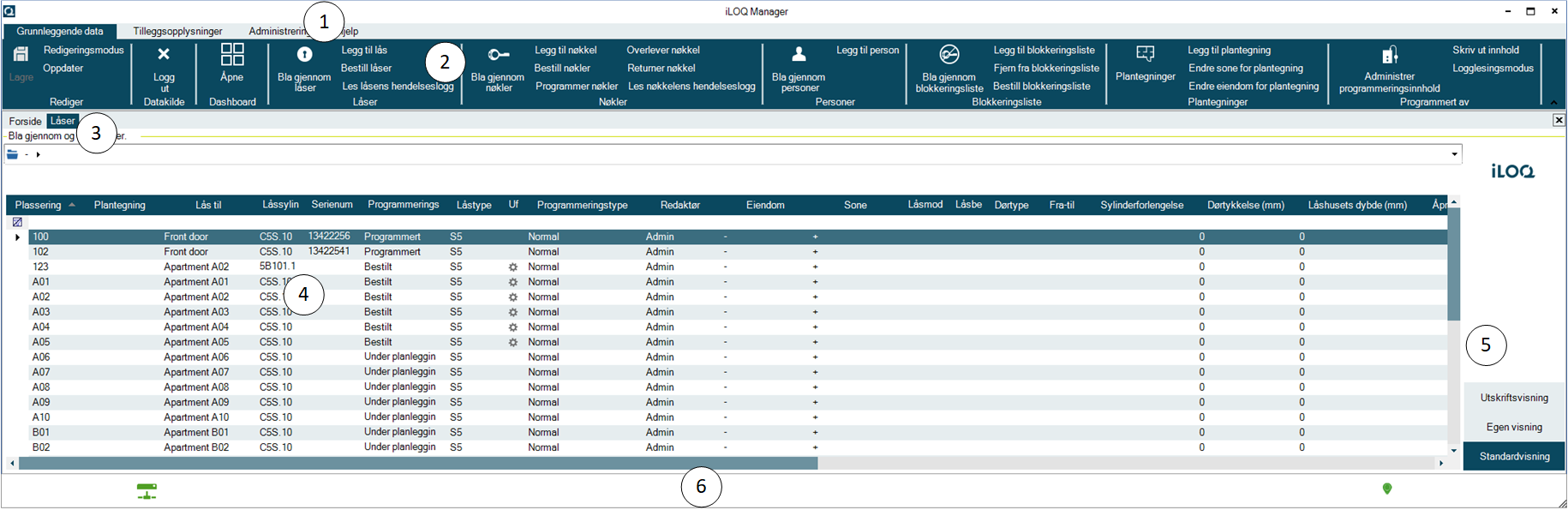
Brukergrensesnittområdene er:
-
Hovedkategorier – Brukergrensesnittet er delt i fire hovedkategorier:
-
Grunnleggende data – Hovedkategorien Grunnleggende data brukes til å administrere de vanligste objektene i systemet, som f.eks. Låser, nøkler og personer.
-
Tilleggsopplysninger – Hovedkategorien Tilleggsopplysninger brukes til å administrere tilgangsrettigheter, personroller og rapporter i systemet.
-
Administrering – Hovedkategorien Administrering brukes til å utføre administrative oppgaver for systemet.
-
Hjelp – Hovedkategorien Hjelp viser brukerhåndboken og diverse informasjon om systemet.
Du kan ikke lukke hovedkategoriene.
-
-
Bånd – Båndet viser forskjellige verktøy for administrasjon av systemet. Hver Hovedkategori har et eget sett med verktøy.
Tips:Knappeetikettene forsvinner hvis du endrer størrelsen på vinduet og gjør det mindre. For å se tipsene fra etikettverktøyet plasserer du markøren over knappen.
-
Kategorier – Kategorier viser sidene du nettopp har åpnet som kategorier.
Du kan lukke kategoriene ved å velge kategorien og klikke på Lukk-ikonet på høyre side av kategorilinjen.
-
Rutenett – Rutenett viser en liste med objekter for den valgte visningen når du blader. Hvis du for eksempel har valgt , viser Rutenett listen med tokener i systemet.
-
Visninger – Området Visninger har tre alternativer:
-
Standardvisning – Hvis du velger Standardvisning, vises den aktuelle visningen i standardvisningen.
-
Egen visning – Hvis du velger Egen visning, vises den aktuelle visningen slik du har definert at skal vises. Kolonnerekkefølgen kan for eksempel være annerledes enn i Standardvisningen. Vil du ha flere opplysninger, kan du se avsnitt Lagre din egen visning.
-
Utskriftsvisning – Hvis du velger Utskriftsvisning, vises den aktuelle visningen slik du har definert at skal vises for formål som utskrift eller eksport. Kolonnerekkefølgen kan for eksempel være annerledes enn i Standardvisningen. Vil du ha flere opplysninger, kan du se avsnitt Lagre utskriftsvisningen.
Merk:Innholdet i området Visninger kan endre seg i henhold til den valgte funksjonen. Hvis du for eksempel blar gjennom plantegninger, lister området Visninger opp plantegningene i systemet. Noen rutenett mangler visningsområde.
-
-
Statuslinje – Statuslinjen viser informasjon om systemets status slik.
-
Serverforbindelsens status – Serverforbindelsens status er enten På eller Av. På eksempelfiguren er serverforbindelsen På.
-
Programmeringsnøkkelikon – Programmeringsnøkkelikonet
 viser programmeringsnøkkelens koblingsstatus.
viser programmeringsnøkkelens koblingsstatus.Fargekodene er:
-
Grønn – Programmeringsnøkkel er tilkoblet.
-
Grå – Programmeringsnøkkel er frakoblet.
-
-
Låsikon – Låsikon
 viser låsens status.
viser låsens status.Fargekodene er:
-
Blå – Låsen er programmert i dette systemet.
-
Grå – Låsen er tom. Låsen kan programmeres til dette systemet.
-
Rød – Låsen hører til et annet låssystem og kan ikke brukes i dette låssystemet.
-
-
Nøkkelikon – Nøkkelikonet
 viser nøkkelens status. Hold musepekeren over nøkkelsymbolet for å få mer informasjon om nøkkelen, for eksempel nøkkeltype og serienummer.
viser nøkkelens status. Hold musepekeren over nøkkelsymbolet for å få mer informasjon om nøkkelen, for eksempel nøkkeltype og serienummer.Fargekodene er:
-
Grønn – En nøkkel programmert i dette systemet er stukket inn.
-
Grå – Nøkkelen du har stukket inn, er tom. Nøkkelen kan programmeres til dette systemet.
-
Rød – Nøkkel hører til et annet låssystem og kan ikke brukes i dette låssystemet.
-
-
Signalikon – Signalikonet
 angir tilkoblingsstatusen for overvåkede dører. Med signaler holder overvåkede dører iLOQ Series 5 Manager oppdatert på endringer i dørstatus.
angir tilkoblingsstatusen for overvåkede dører. Med signaler holder overvåkede dører iLOQ Series 5 Manager oppdatert på endringer i dørstatus.Fargekodene er:
-
Grønn – Tilkoblingen fungerer som normalt.
-
Grå – Tilkoblingen er brutt.
-
-